Gérer vos applications, Suivant, Écran d'accueil et applications – Motorola Moto X Play Manuel d'utilisation
Page 14
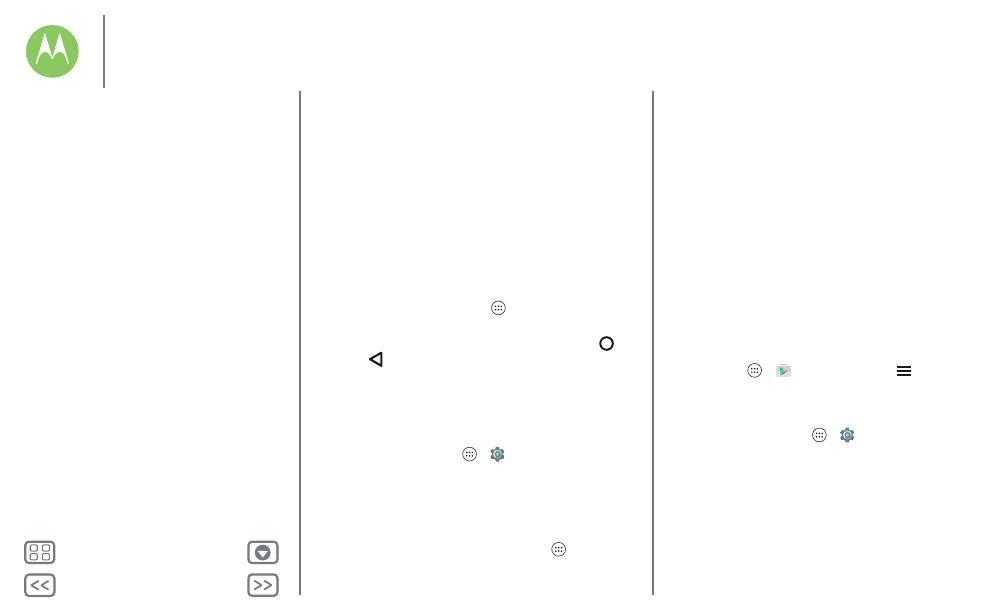
Écran d'accueil et applications
• Les applications téléchargées consomment de la mémoire,
des données, de la batterie et des ressources de traitement.
Certaines plus que d'autres. Si vous jugez une application
trop gourmande en mémoire, données, batterie ou
ressources de traitement, désinstallez-la.
• Surveillez l'accès des enfants aux applications, afin d'éviter
de les exposer à des contenus inappropriés.
• Certaines applications peuvent ne pas fournir des
informations totalement exactes. Prenez garde, surtout
lorsqu'il est question de santé.
Gérer vos applications
Trouver la fonction : Applications
, puis faites glisser l'écran
vers la gauche pour naviguer parmi les applications
Pour fermer l'écran d'applications, appuyez sur Accueil
ou
sur Retour
.
• Désinstaller des applications : pour supprimer une
application d'une page de l'écran d'accueil, appuyez de
manière prolongée sur l'application, puis faites-la glisser
vers
Supprimer
. L'application n'est pas supprimée du
téléphone, seulement de l'écran d'accueil.
Appuyez sur Applications
>
Paramètres
>
Applications
. Faites glisser l'écran vers la gauche jusqu'à
l'option
TOUTES
, appuyez sur une application, puis sur
DÉSACTIVER
ou
DÉSINSTALLER
en haut à droite (si
disponible).
Conseil : pour afficher rapidement les détails concernant
ces applications, appuyez sur Applications
, appuyez de
manière prolongée sur une application, puis faites-la glisser
vers
Informations sur l'application
.
L'option
DÉSACTIVER
supprime l'application du menu.
Pour
ACTIVER
celle-ci, ouvrez à nouveau cette fenêtre et
appuyez sur
ACTIVER
(les applications désactivées figurent
au bas de la liste).
Si une application verrouille votre téléphone dès que vous
l'allumez, redémarrez en Mode sans échec. Pour ce faire,
éteignez votre téléphone, puis rallumez-le. Lorsque le logo
« Motorola » s'affiche au démarrage, appuyez de manière
prolongée sur les deux boutons de volume jusqu'à ce que
l'écran d'accueil s'affiche, avec la mention
Mode sans échec
indiquée dans le coin inférieur gauche. Tentez ensuite de
supprimer l'application.
• Réinstaller des applications : pour réinstaller des
applications depuis Google Play, appuyez sur
Applications
>
Play Store
, puis sur
>
Mes
applications
. Les applications que vous avez téléchargées
sont répertoriées et disponibles.
• Afficher ou effacer les détails d'une application :
appuyez sur Applications
>
Paramètres
>
Applications
. Faites glisser l'écran vers la gauche ou vers la
droite pour afficher la liste des applications
TÉLÉCHARGÉES
,
EN COURS
ou
TOUTES
, puis appuyez
sur une application de la liste pour afficher ses détails et
l'espace de stockage qu'elle utilise. Vous pouvez appuyer
sur
EFFACER LES DONNÉES
,
VIDER LE CACHE
ou toute
autre option.
Écran d'accueil et applications
Démarrage rapide : écran d'accueil et
Aide et plus
Rechercher
État et notifications
Volume et interruptions
Découvrir vos applications Moto
Télécharger des applications
Gérer vos applications
Mettre votre téléphone à jour